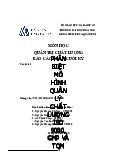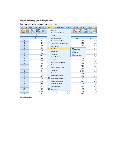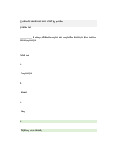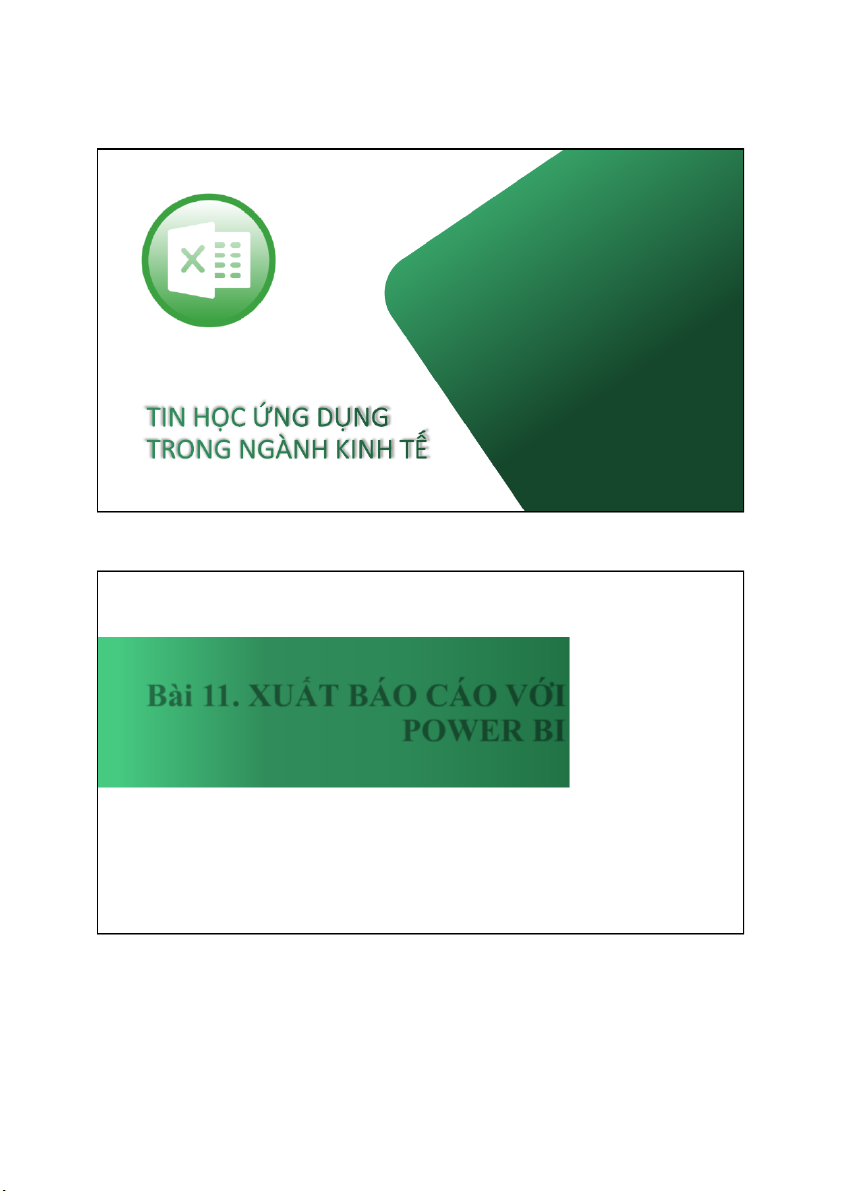
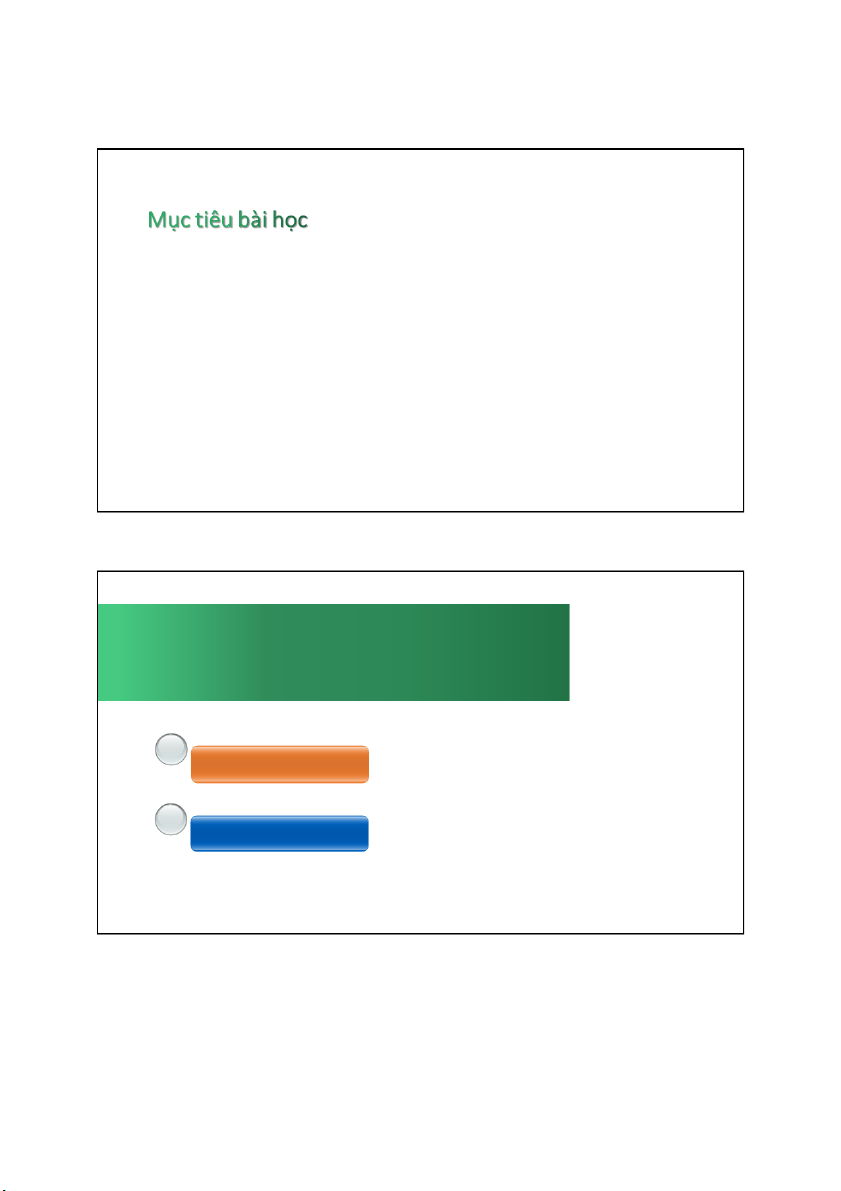
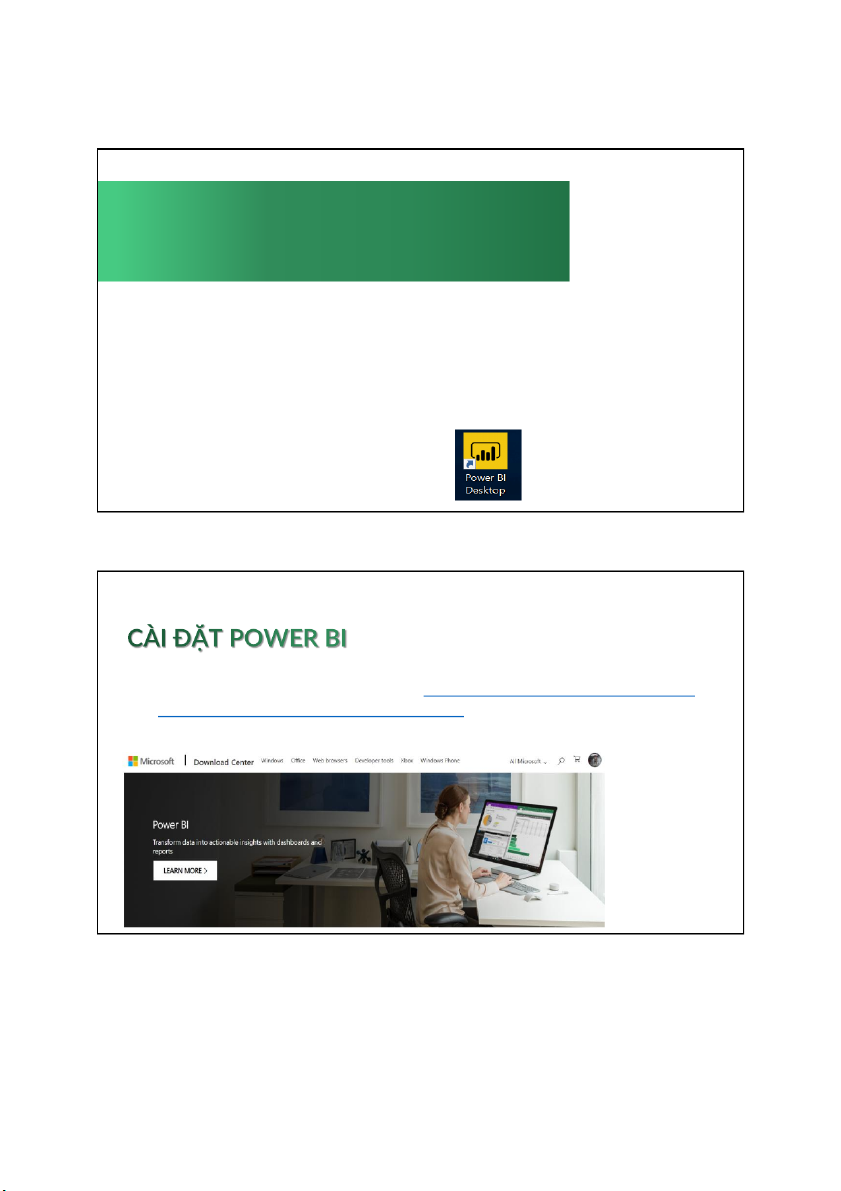
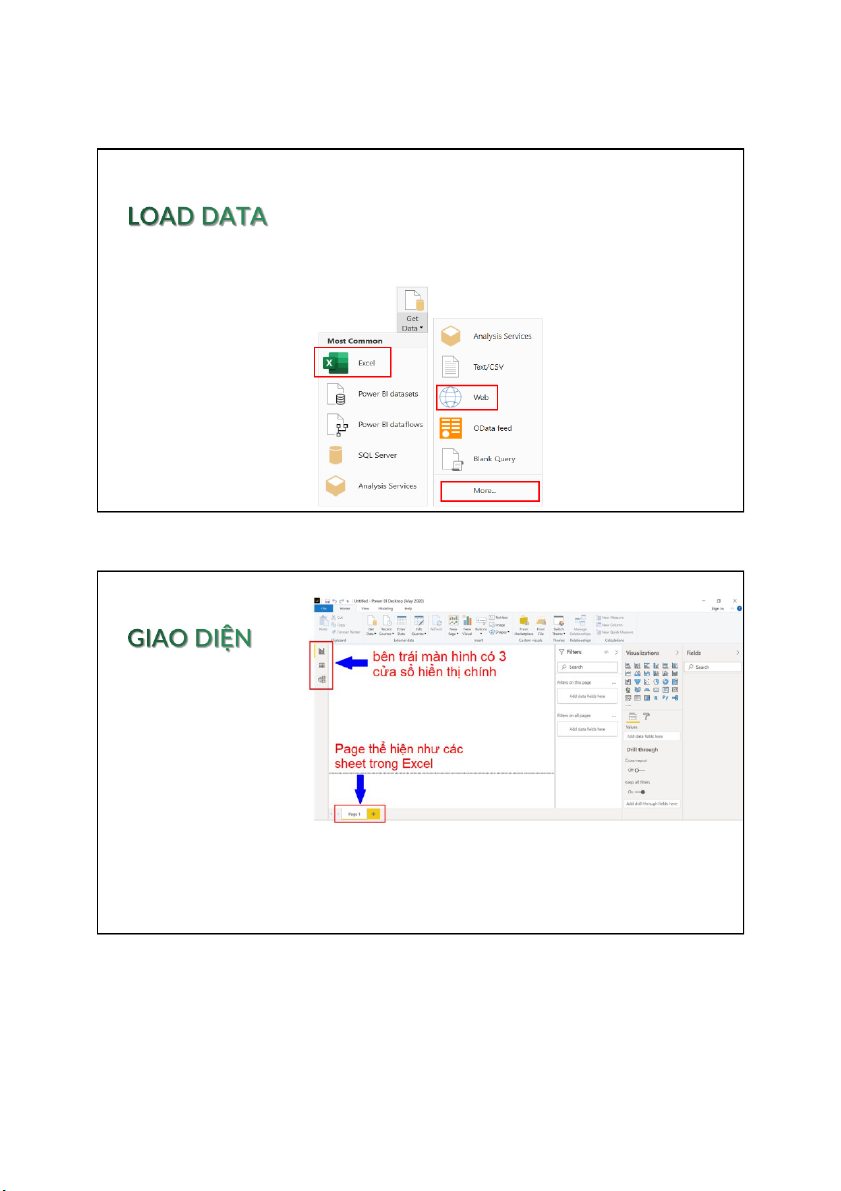
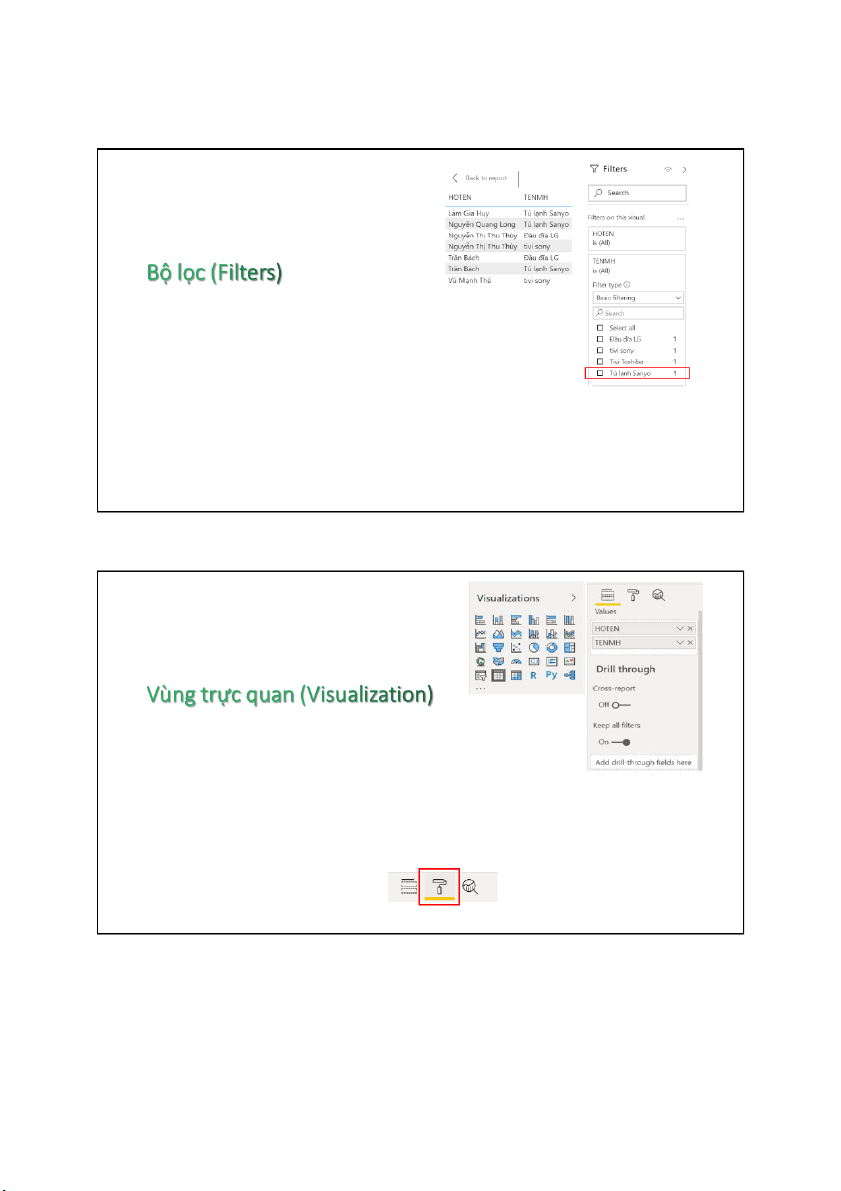
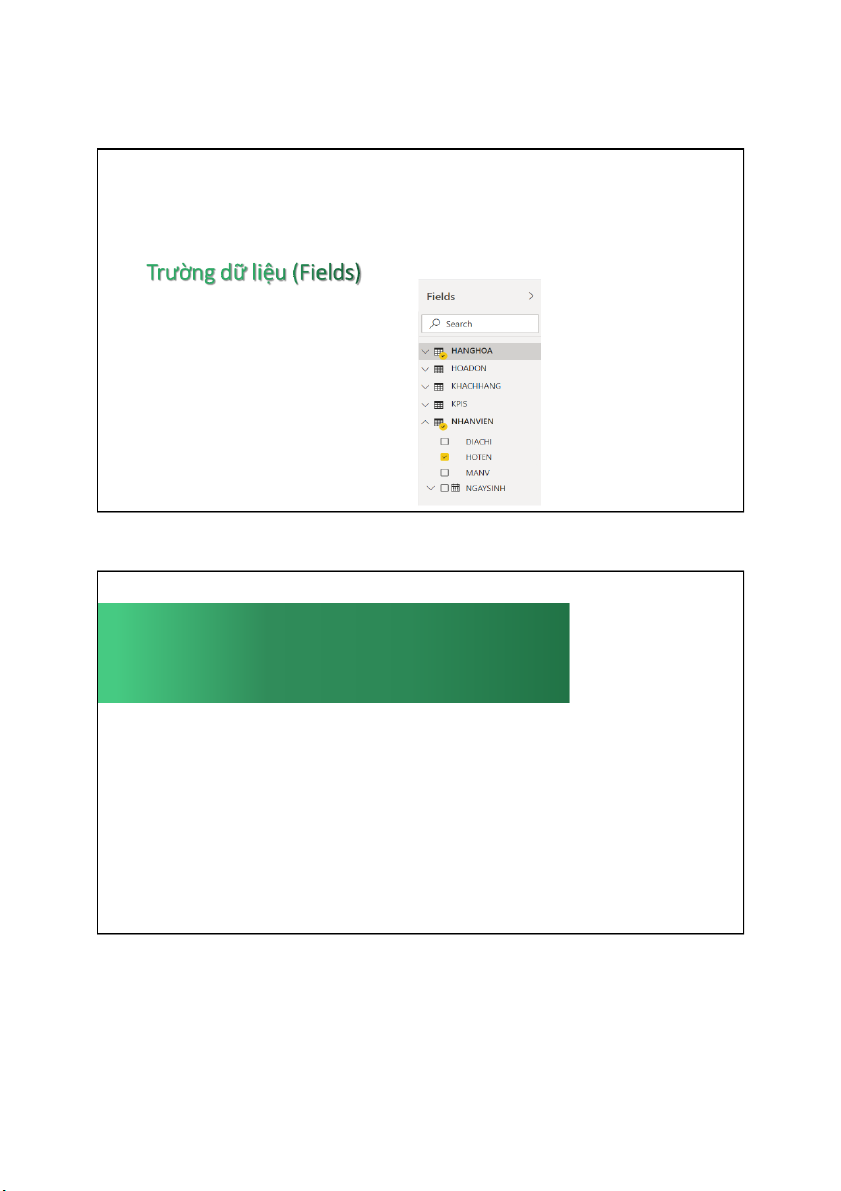
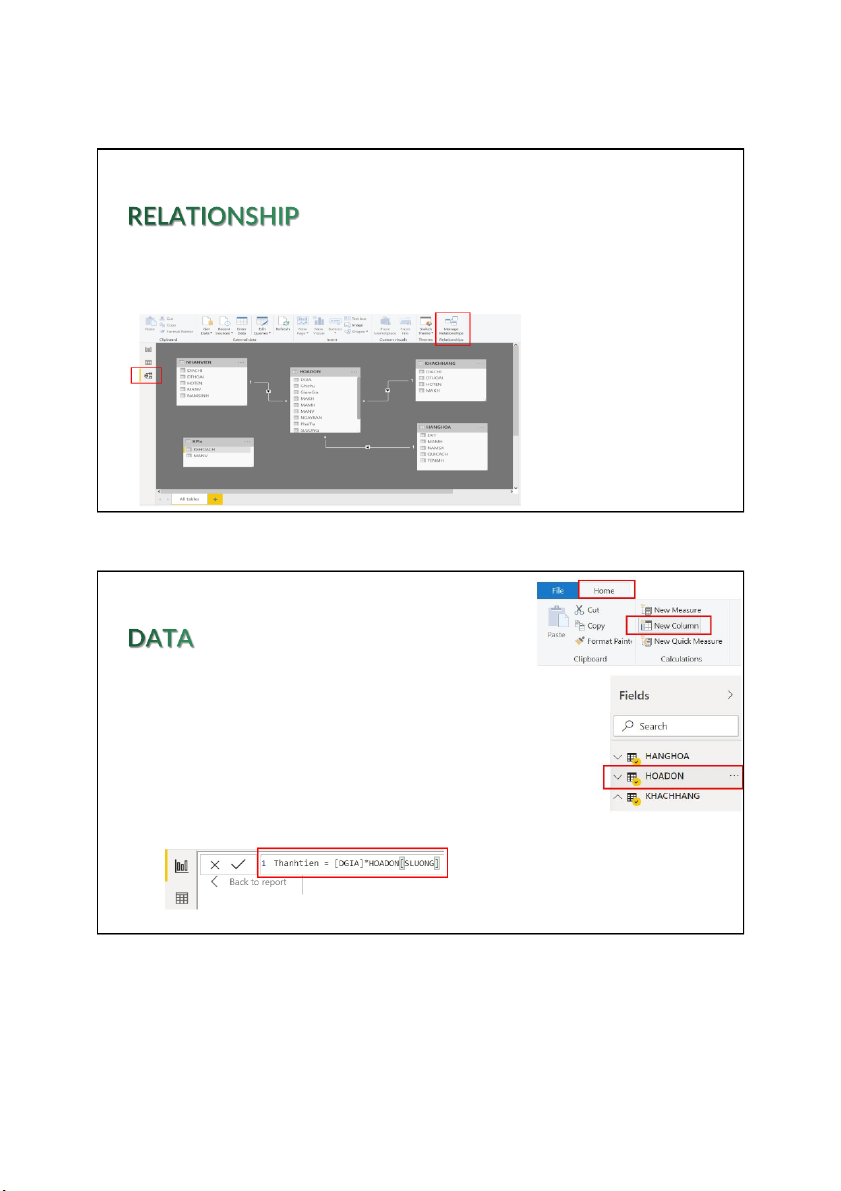
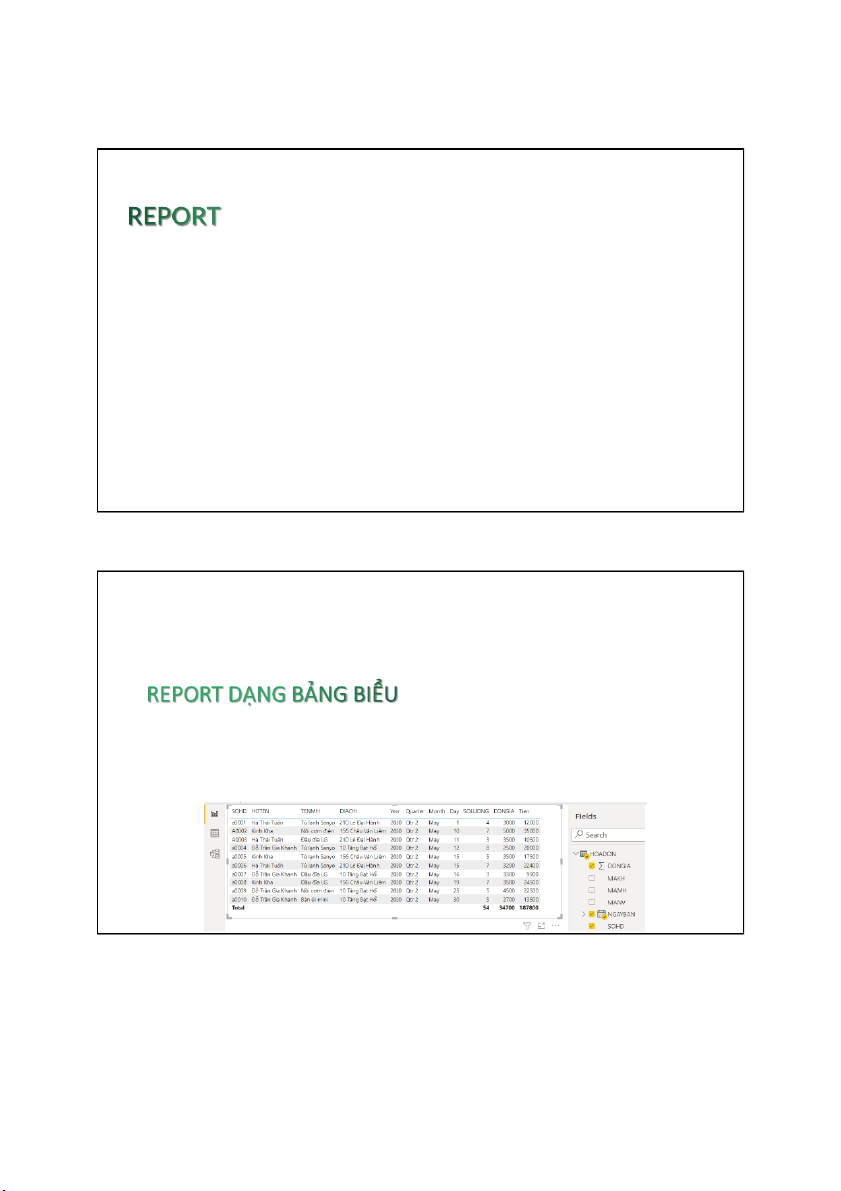
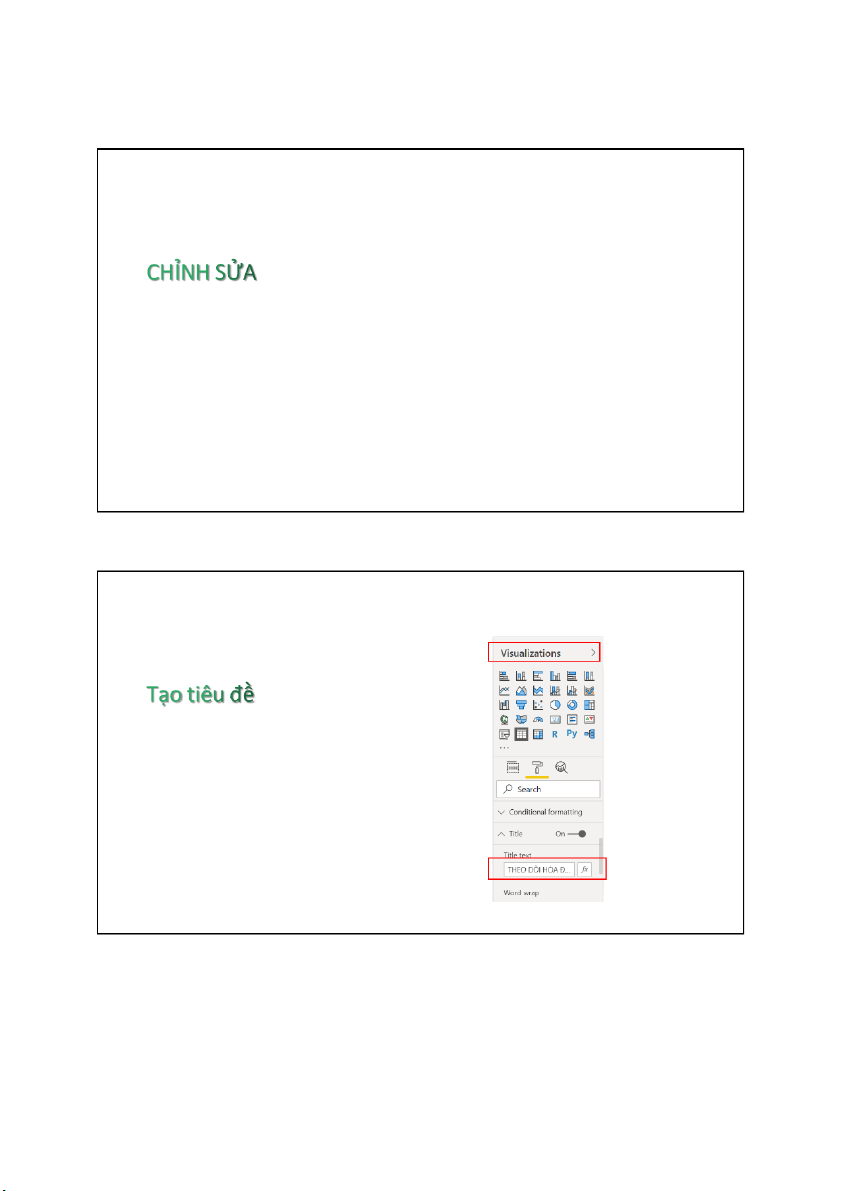
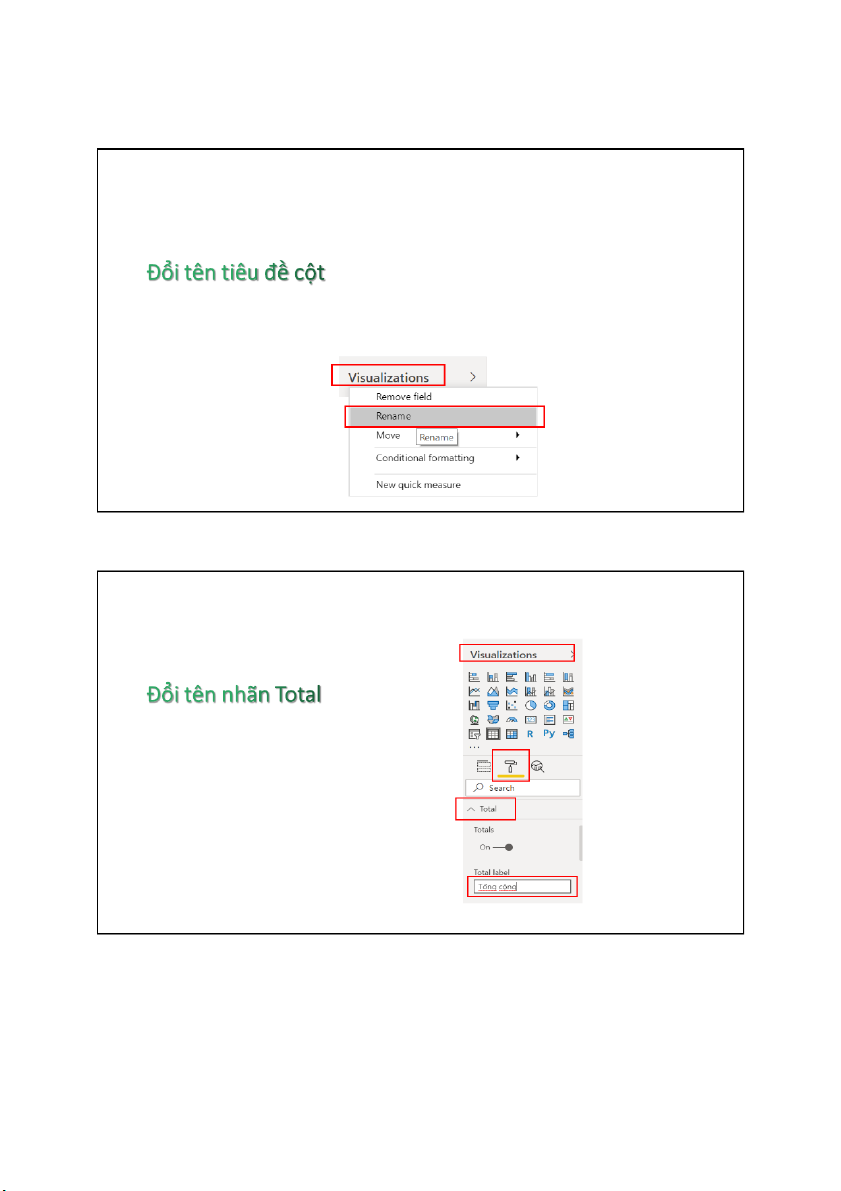
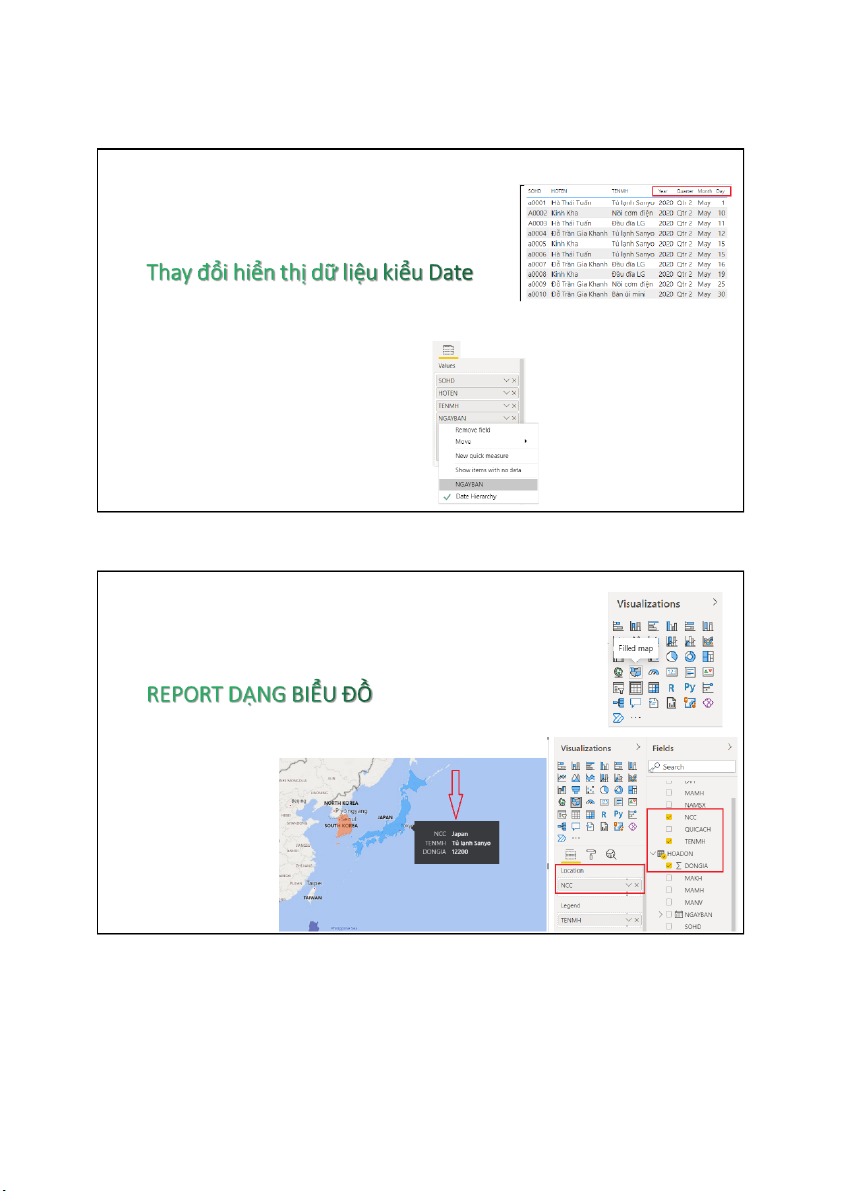
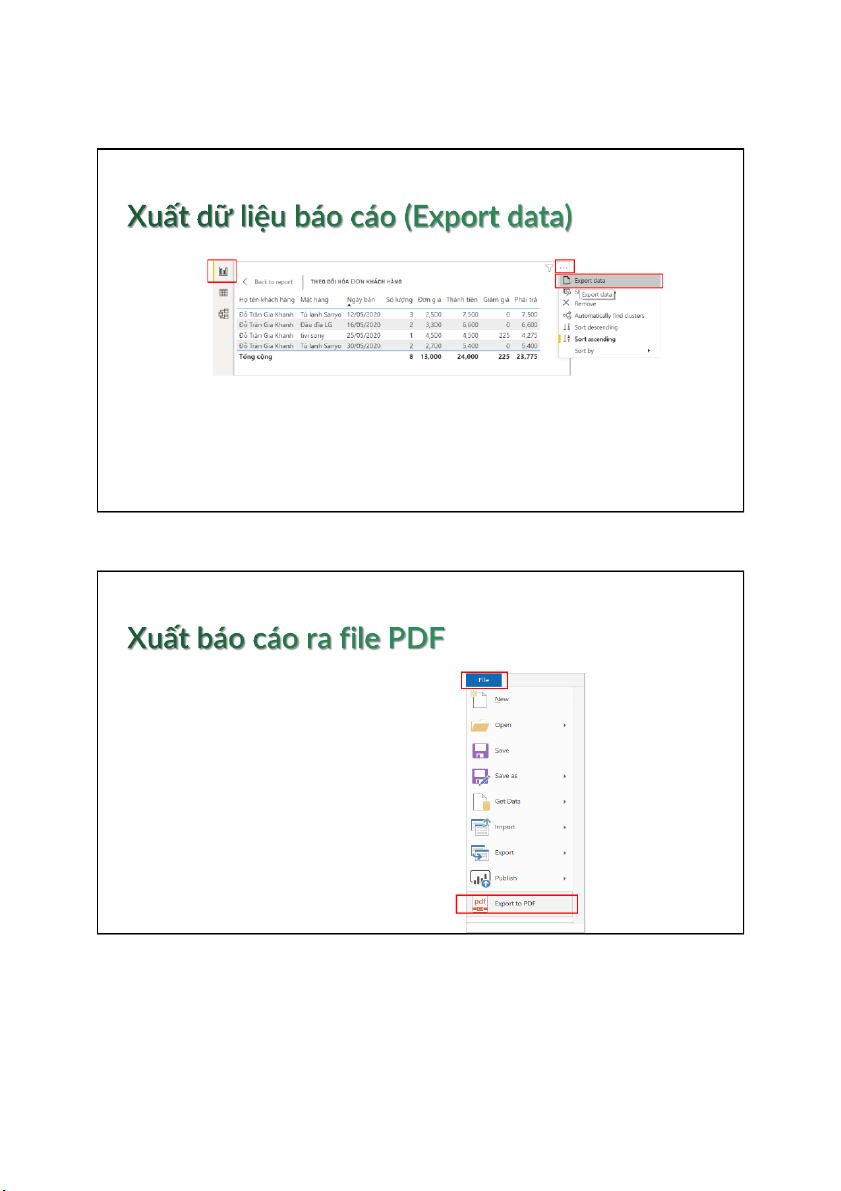
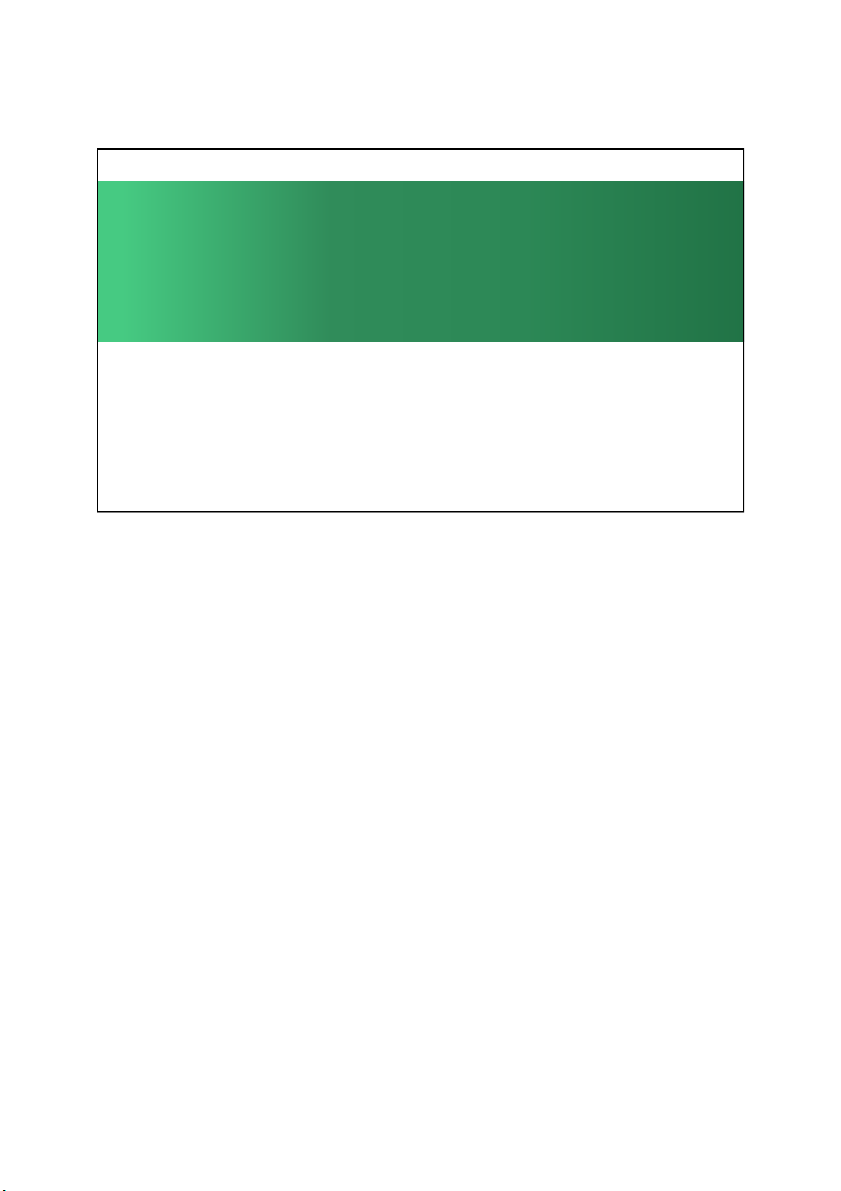
Preview text:
31/10/2022 Spreadsheet
Bài 11. XUẤT BÁO CÁO VỚI POWER BI 1 31/10/2022 -
Với dữ liệu đã tổng hợp giúp sinh viên hiểu và có khả
năng xuất ra báo cáo theo dạng bảng biểu hoặc dạng
biểu đồ rõ ràng và trực quan. Nội dung 1 o Cài đặt Tổng quan o Load data o Giao diện 2 Thao tác thực hiện o Report o Data o Rela onship o Xuất Report 2 31/10/2022 TỔNG QUAN
Power BI (Power Business Intelligence) là công cụ giúp
tạo báo cáo bằng cách kết hợp dữ liệu, hình ảnh từ nhiều nguồn
và chia sẻ báo cáo thông qua Power BI service. Tải theo link: h ps:/ w / ww.microsoft.com/en-
us/download/details.aspx?id=58494
Hoặc vào elearning để truy cập link 3 31/10/2022
Dữ liệu nguồn có thể import từ: o Website o Máy nh o … Report Data Rela onship 4 31/10/2022
Cho phép xem, thiết lập và chỉnh sửa các
báo cáo, biểu đồ. Điều kiện lọc sẽ được lưu theo từng báo cáo khác . nhau
Chọn các dạng biểu đồ và
định dạng dữ liệu cho các eld trong
biểu đồ bằng biểu tượng Format. 5 31/10/2022
Chứa dữ liệu từ nhiều nguồn
khác nhau, các trường được chọn sẽ
được thể hiện trên biểu đồ THAO TÁC THỰC HIỆN
Cửa sổ Rela onship Cửa sổ Data Cửa sổ Report 6 31/10/2022
Chọn biểu tượng Model
Chọn Manage Rela onship Tạo Field mới
Chọn menu cửa sổ Data/ chọn Home
Chọn bảng chứa Field cần tạo/ New Column
Nhập công thức nh toán (nếu có) 7 31/10/2022
Report dạng bảng biểu
Report dạng biểu đồ (Dashborad) Xuất report Chọn cửa sổ Report
Chọn các Field cần thể hiện trong Report tại khung Field 8 31/10/2022 Tạo êu đề
Đổi tên êu đề cột Đổi nhãn Total …
o Tại cột Visualiza on/ chọn Title
o Title Text: nhập nội dung êu đề 9 31/10/2022 o Tại cột Visualiza on/ chọn Value
o Bấm phải vào tên cột cần thay đổi/ chọn Rename
o Tại cột Visual iza on/ chọn Format
o Chọn Total/ tại Total Label: nhập nhãn mới 10 31/10/2022
o Cột Ngày Bán trong Report 3 cột (Day, Month, Year) khác nhau o Để thay đổi:
• Tại Visual iza on/chọn biểu tượng Fields
• Bấm phải vào Field (Ngày Bán)
• Chọn NgayBan (bỏ chọn Date Hierachy) Chọn cửa sổ Report/ chọn kiểu đồ thị Chọn các Field cần thể hiện trong Report tại khung Field 11 31/10/2022
o Chọn biểu tượng Report
o Chọn dấu (…) góc phải trên báo cáo o Chọn Export data
o Mở báo cáo cần xuất/ chọn menu File o Chọn Export to PDF 12 31/10/2022 Thank you! The end 13